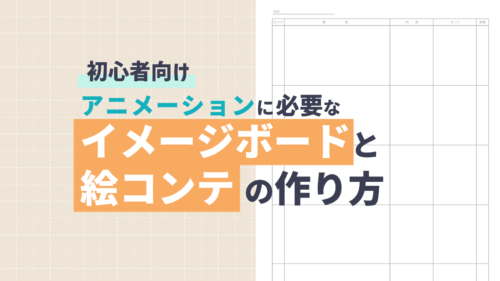会社員時代から独立した現在まで、ショートアニメーションを制作している、さらえみ(@saraemiii)です。
『キャラクターが走るアニメの作り方 』や『キャラクターが振り向くアニメの作り方』を書いておいてアニメ作るソフトについて紹介してませんでした。
コマごとに作画するには根性は要ります(汗)今回はどのソフト使って動画にするかというおはなしです。
一枚一枚作画が必要なものから、レイヤーでパーツ分けした1枚絵からアニメーションを作れるものまで、古いソフトから割と新しいものまで(といっても時代の移り変わり激しい・・・)私の知る限りではありますがまとめてみました。
本格派はこちら!作画からセルアニメ制作ができる有料ソフト
本格的にアニメーション制作したい人向けです。
機能が豊富でプロクオリティに制作できるもののお値段も高額です。
どちらもレイアウトから仕上げまである程度の制作方法を知らないと一般の方は利用し辛いと思います。
体験版や、わかりやすいチュートリアルなど、解説はあるので調べながら使うことは出来そうです。
Toon Boom Harmony/Storyboard Pro
アニメーション現場に特化したツールが揃っているToonBoomAnimationが提供しているHarmonyシリーズ。
海外製で業界の方じゃないと見慣れていないソフトですが、東映やシンエイやOLMなどの老舗有名スタジオや、ディズニー、フォックス、ワーナーブラザーズ等まで、世界のアニメ制作現場の80%以上が導入している本格ソフトウェアです。
実際にアニメ制作現場で携わったこともある私が体感した感じでは、『Storyboard Pro』だけで絵コンテ→動画コンテの作業が一元化されていることに感動しました。3D用の演出にも対応していました。
そこからアニメーションへと制作するにも、動画でチュートリアル見ていく必要がありますが直感的に作業が出来て便利な機能が備わっています。
トレース台を使ったアナログの煩わしい作業がデジタルの利点で一気に効率的になっていました。
仕事でガッツリアニメーション制作したい方にはオススメです。
CACANi
こちらも海外製のソフトウェア。ガンダムシリーズにも実験的に利用され進化を見せながら開発されています。
最近のアップデートによる自動中割り実装がTwitterで話題になっています。
↓ちょっと失敗していますが…試してみました。
小一時間でCACANI自動中割りチャレンジ!
さすがにゆるく描いちゃったのでボロボロである・・・が、中割り絵も修正ガンガンできるので効率は良さそう。下絵なぞれます。原画の書き順で判断されるそうだけど補助で書き順もわかりやすい。自動彩色もあるみたいなので上手く使えればこれは・・・🤔 pic.twitter.com/0lAYlzXvez— さらえみ📌イラストレーター (@saraemiii) 2019年6月5日
主に作画~彩色・撮影までの工程に使えるソフトになっています。
自動中割りは原画の書き順を判別して作成されているようです。描き順は先に描いた原画のガイドが出るので迷わず描けるようになっています。↑私の試しで失敗しているのは描き順間違えたせい。もちろん修正もできます。
下描き画像を取り込んでクリンナップする感覚で作るとスムーズそうな感じでした。原画に色をつければ動画も同じ色で彩色してくれるという機能もあるようです。
今後の進化にも注目しつつ、自動中割り自動彩色ができて、本格制作するなら手を出しやすい価格なのも魅力的です。
CLIP STUDIO PAINT EX
イラスタ・コミスタ・CLIP STUDIOシリーズでおなじみのセルシス様の、超本格的にセルアニメも作れてしまうソフトです。
お馴染みイラスト・マンガ制作にも使えるソフトですが、以前商用アニメに利用されていた『RETAS STUDIO』の後継機として、TVアニメのプロには作りやすい機能が詰まっており、実際にアニメ制作スタジオでも使用されています。
CLIP STUDIOは、絵描きとしての利用ユーザーが多いので、慣れたインターフェースで作業したい人に向いてそうです。
『EX』より価格の安いイラストソフト『CLIP STUDIO PAINT PRO』でもアニメーションは作れますが、機能が制限されているため数秒のすごく短い単純なアニメーションしか作れない仕様になっています。
アニメーションやストーリー漫画を描きたい人には「CLIP STUDIO PAINT EX」
すべての機能が揃った「EX」はアニメや漫画制作の効率アップになります。3ヶ月の無料お試し体験アリ!
CLIP STUDIO PAINTを使ったアニメーションの作り方はこちら
実際に作りながら作り方をまとめています。


簡単!GIFアニメを作るソフト


このアニメは↑GIFアニメという画像形式で作っています。
動画ファイルより軽くて、随分昔からお世話になってる手軽な形式です。
twitterやpixivでも反映されたことで再び注目を集めています
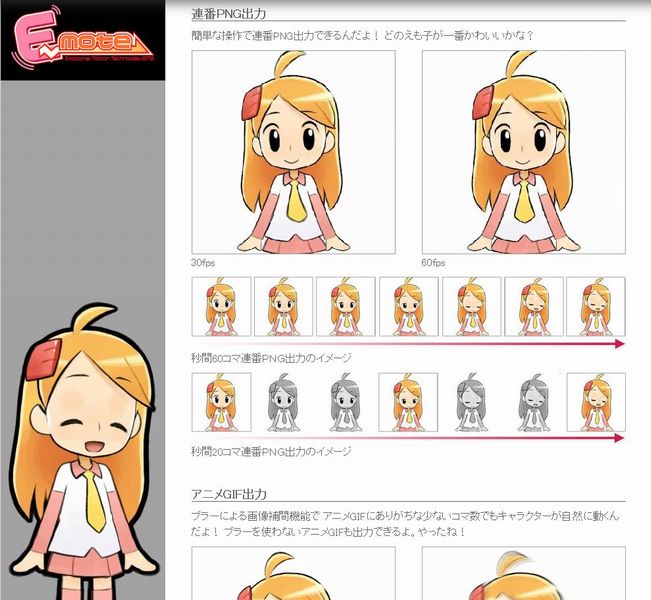
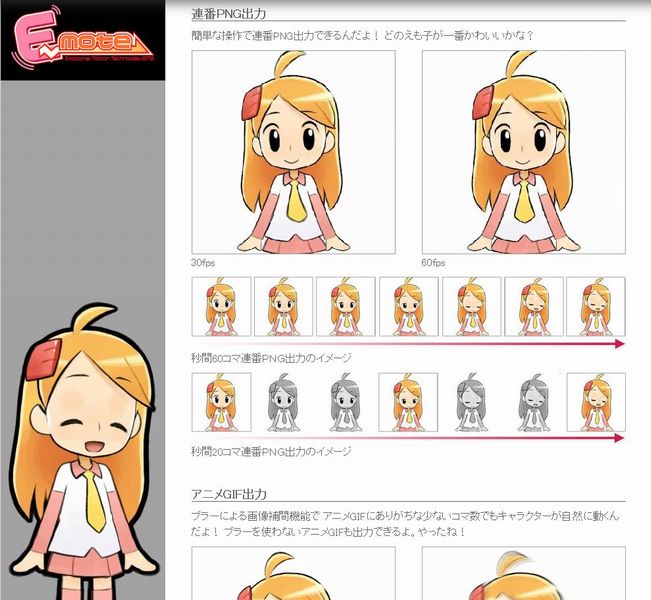
パラパラ漫画のように1枚ずつ作画した画像をGIFアニメに出来るソフトを調べてみました。
Adobe Photoshop


意外と知らない人が多いですが、PhotoshopでもGIFアニメが作れます。
Photoshop持ってる人にはオススメです。持ってない人には高価なソフトなので他のソフトで代用をオススメします。
「アニメーション(タイムライン)ウィンドウ」で編集してWEB用に保存します。
詳しい作り方はこちら


Giam


フリーソフトです。
昔っからバナー作りなどでお世話になってました。古いインターフェイスですが、とてもシンプルなので初心者には使いやすいと思います。
natm
フリーソフトです。調べたら出てきました。
Giam同様古いソフトのようですが、こちらはフェードなどの小技が効くようです。
スライド作りに重宝しそうですね。
古いためか、検索しても使い方情報が少なかったのが残念です。
Photoscape
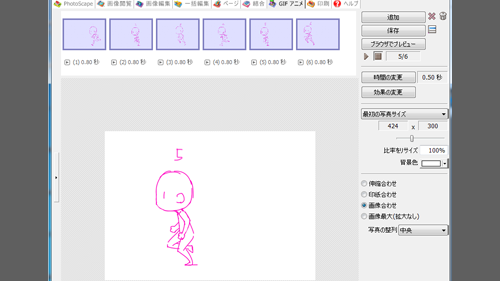
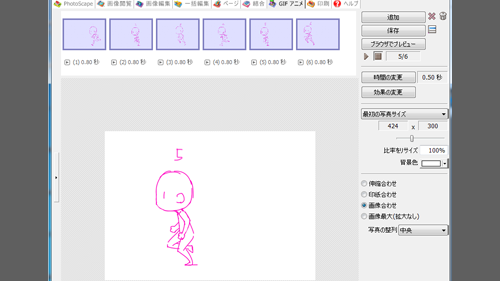
フリーソフトです。
こちらでも簡単にスライドちっくなフェードが作れます。編集して即プレビューを見れるのが素敵ですね!
mp4などの動画データとしてアニメを作るソフト
GIFじゃなくてYouTubeにあげれるような動画形式でアニメを作りたいんだー!って人はこちら。
私はYouTubeにアップする際はMP4という動画形式にしています。
インターネットでアップできるほど軽い動画データにするには画質が落ちてしまうものなのですが、MP4はそこそこの画質を保てるので、比較的まだ綺麗なデータになります。
こちらではパラパラ漫画のように自分で1枚ずつ作画した画像をアニメに出来るソフトを調べています。私もはじめて見たソフトが多いです。
Adobe After Effects


私の相棒です!動画制作は主にAdobe After Effectsで制作しています。
アニメだけでなく、動画も編集できて、エフェクトも付けられるし、骨組みで動かすボーンアニメも作れます。映画の現場でも使われる超本格派。
昔のバージョンでは直接GIFアニメ出力も出来たのですが、別途Adobeのエンコーダーソフトを介して出力できるようになっています。※Adobeソフトがセットになった
参考書も非常に多いのですが、ほとんどが撮影した映像を編集する本が多いです。
初心者でも操作を覚えられそうな本はこれとかオススメ
私も普段見まくってる参考サイトはこちらにまとめました
チュートリアルが豊富で練習には最適です。
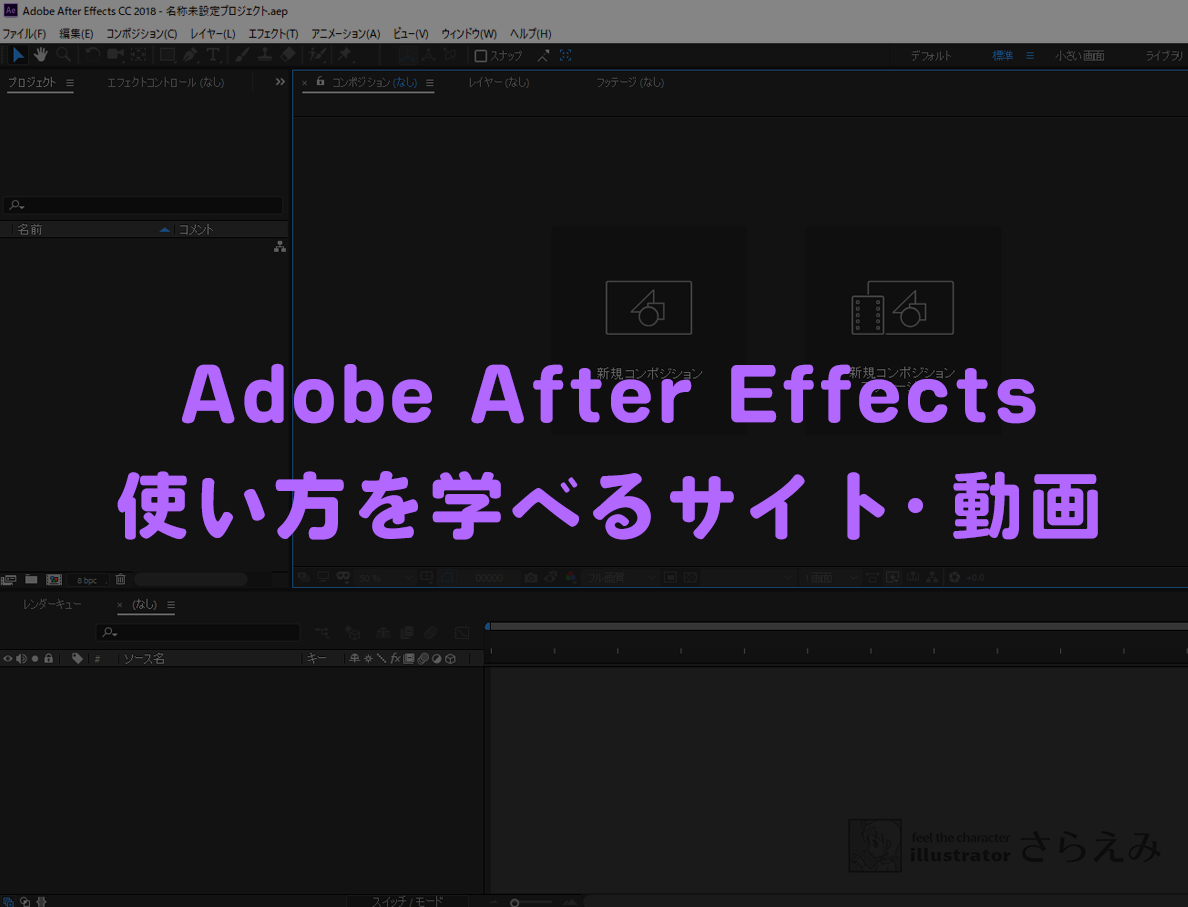
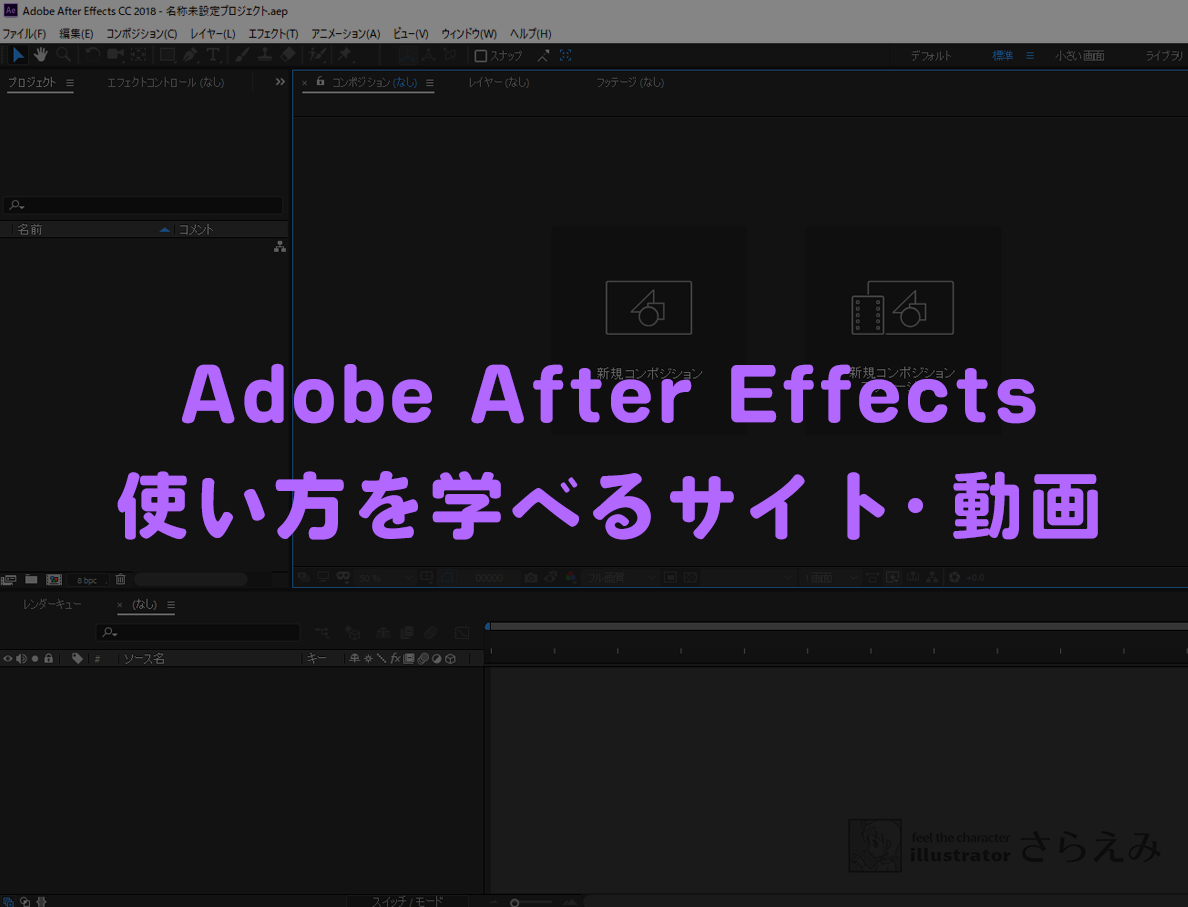
VEGAS Movie Studio / VideoStudio / Power Director
比較的低価格で動画制作できる有償ソフト3本です。
Final Cut Pro
Mac用のそこそこお値段のする有償ソフトです。
私はWindowsなので試せないのですが、見たところ高性能でちょっと専門知識要りそうな感じはします。
余談ですが、別のエフェクトソフトMotion5は私もあったら便利そう・・・とずっと思っています。欲しい。


iMovie
Mac/Apple製品に付いている無料アプリ。iPadにも付いていました。
静止画取り込んでYouTubeにアップできる動画形式の書き出しまで出来るので、作画したアニメーション素材を取り込んで再生も出来そうです。
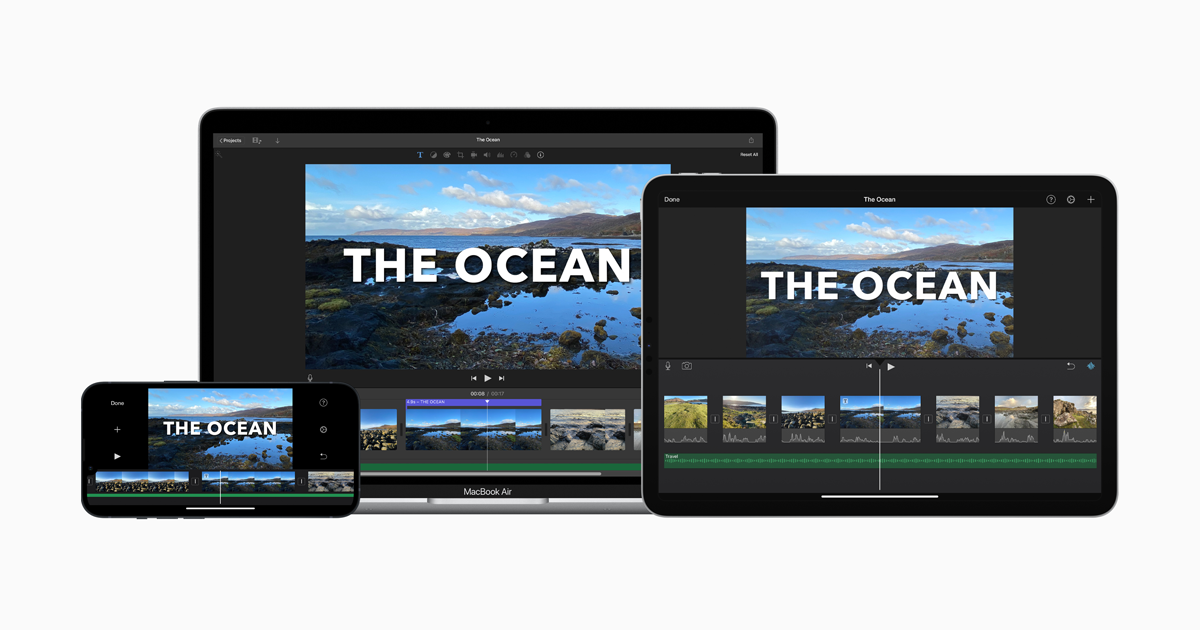
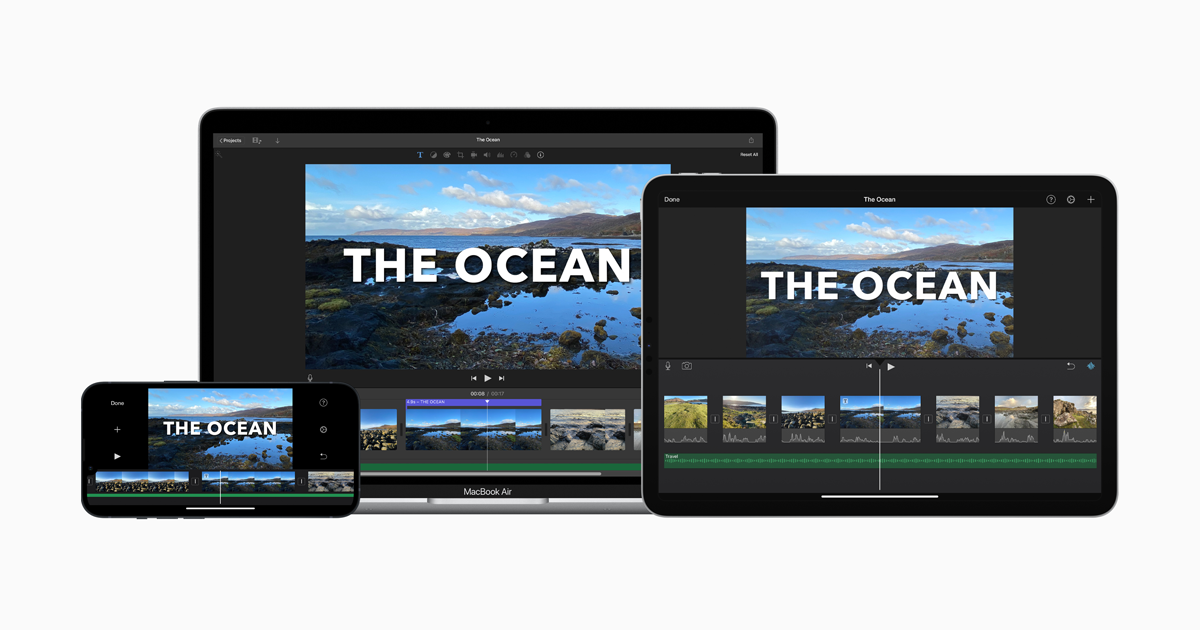
1枚のイラストを加工してアニメーションにするソフト
アニメに必要な絵を何十枚も用意するのは大変・・・
そんな方に1枚のイラストからアニメーションを作れるソフトを紹介します。
1枚でもアニメを作れますが、その代わり大きなアクションには不向きで、どれもレイヤーの分け方など少しコツは必要です。
1枚絵なのに独特の立体感を出すことができます。
表情や手を振るなど台詞に合わせてキャラクターにちょっと動きを付けたい場合に活躍します。
えもふり/E-mote
少ないパーツ分けで立体的な表現ができる基本フリーのソフトです。
軽いアニメーションGIFでは、アニメに取り込む枚数が少ないため動きがカクカクになりやすいのですが、それを補完して滑らかにしてくれます。
同様の機能を使って、商用で利用する場合はプランによって価格の違う『E-mote』を購入する必要があります。
実際に「えもふり」でキャラクターアニメを作ってみました
AnimeEffects
直感的にアニメーションを作れる画期的なソフト。
レイヤー毎にパーツ分けした1枚絵psdを読み込んで制作できます。
とても整理された操作パネルで慣れていない人でもすぐに作れるようになっています。骨組み設定をして動かすボーン機能、自由変形やポリゴンメッシュも描く時のように簡単に操作できます。なにこれすごい。
こちらはなんと無償ソフトウェア・・・!今後の進化も期待できます。
こちらの動画が制作例の参考になります


Vtuberも出来ちゃう!1枚のイラストを加工してアニメーションにするソフト
こちらも1枚のイラストを加工してアニメーションにできるソフトですが、カメラや別ソフトを介して流行りのVtuberも作れてしまうソフトウェアの紹介です。
Live2D
パーツ分けしたイラストに3Dのようなポリゴンを適用し動かせるようになっています。
顔だけ体だけ動かしたい、正面で立ってるだけでなく角度のついたイラストを動かしたい場合にも対応できます。古くからあるソフトで、バージョンアップを重ねて効率的に様々な制作ができるようになっていっています。
実際に私が作ってみた時の作り方はこちらのサイトにてまとめています
私も作る際にとても参考になりました!
フルカラー画像で細かい手順がわかりやすいです。
基本無料で利用できますが、商用で利用する場合には事業の規模によって違う有料プランを選ぶ必要があります。


Adobe Character Animator
Live2Dと違ってpsdデータがあればこれひとつで顔認識による動きのリンクまでできてしまいます。
チュートリアルが少ないのがもどかしいですが、作ってみた人の解説は徐々に増えてきています。
実際に私が試作してみたレポートはこちら
調べながら作成してみて、足りなかった情報も追記しています。


今のところソフト単体売りは無く、Adobe製品をまとめてセット購入できる
Creative Cloudを持っていて手軽にVtuberやってみたい人にはオススメです。
番外ソフトいろいろ!
探してたら「これは違うかな・・・」と思ったけど、役に立つかもしれないソフト色々見つけたのでついでに載せておきます。
画面上で描画をしてそのまま動かす、FLASHの後継機 AdobeAnimate
FLASHは私ほとんど触ったことないので知識不足です。
昔に軽くてWEBにも搭載しやすいアニメーションということで流行ったFLASHなのですが、現在そのFLASHと同様のものを作る後継ソフトはこのAdobeAnimateになります。
これまで紹介したように他で作成した絵を取り込んで動かすタイプではなく、このソフト内で作図して動かすのがメインのソフトなのでこちらに分類。
作り方は違えどアニメーションなので、アニメの作画手法もAdobeAnimateでの制作の参考になると思います。
実際に私が試作してみたレポートはこちら
調べながら作成してみています。


動画形式を別の動画形式に変換してくれる『AVS Video Converter』
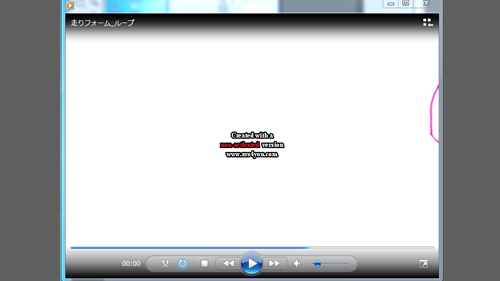
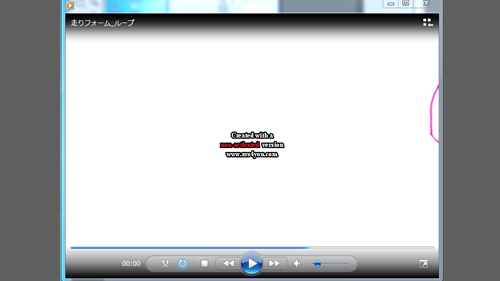
GIF→YouTubeにできるソフトも探したのですが・・・出来ませんでした!(涙)
AVS Video Converterは、動画形式を別の動画形式に変換してくれるソフトです。
ただし、対応形式にGIFって書いて書いてたんで期待したのですが実験してみたら出来ませんでした・・・
YouTube→GIFに!『GIF YouTube』
YouTubeからGIFアニメを作れるウェブサービスだそうです。
詳しい使い方はこちらが参考になりました!
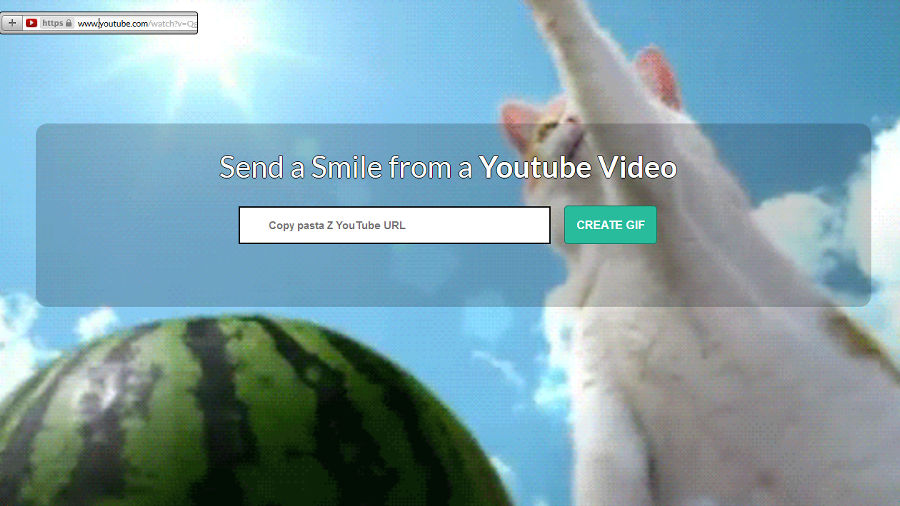
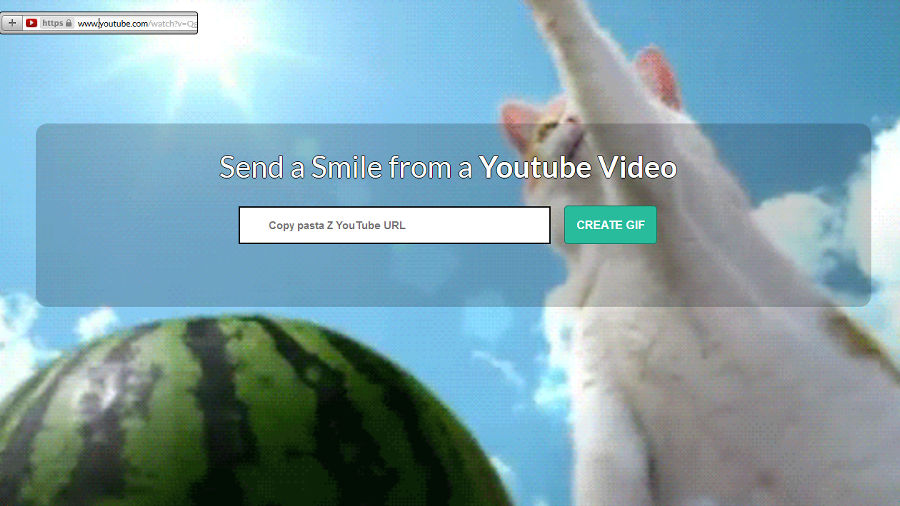
調べに調べた結果
いろんなソフトがあるものの、単純に画像を並べて動画データにするものは公開終了だったり、高性能すぎだったり、思いの外簡単に使えるソフトは無かったです。
作画アニメってニッチすぎるのかしら・・・
ひょっとしたら・・・単純に画像並べて動画データにするなら、環境によってはスマホやタブレットアプリのほうが作りやすいかもしれません。